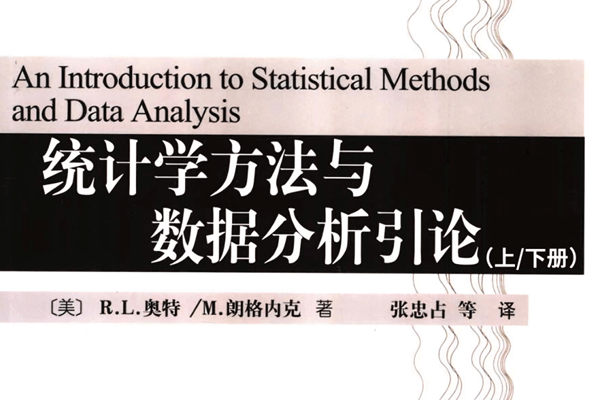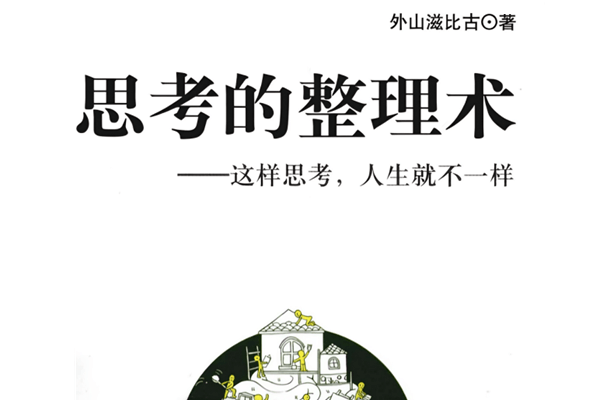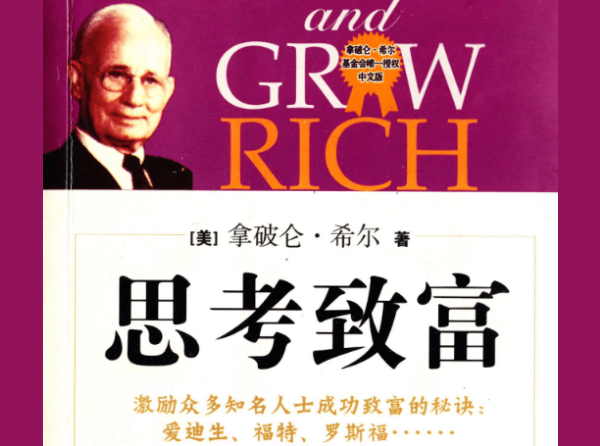方法一:自行點選圖表操作
1、找到軟體位置
*一般軟體下載後,圖示會直接顯示在桌面
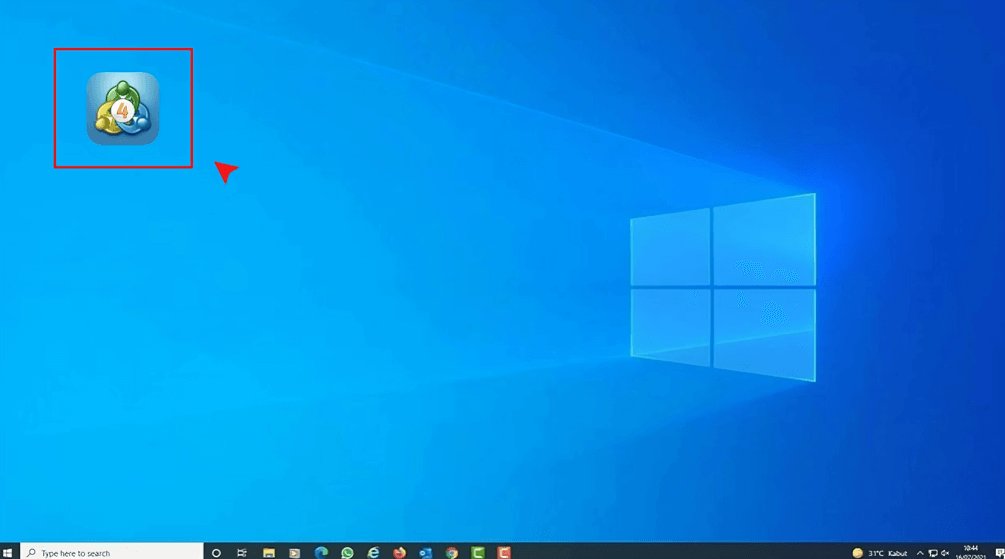
*如果桌面未顯示圖標,則需要按照下載路徑找到對應位置。常規情況下,會預設C/Program Files(x86)/Meta Trader4.如下圖:
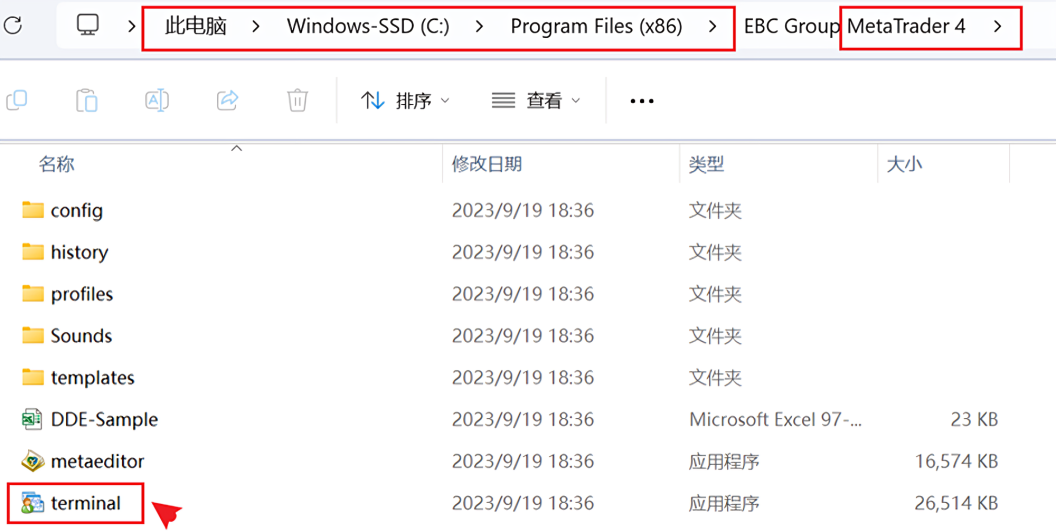
2、選擇「以管理員身分執行」並點選
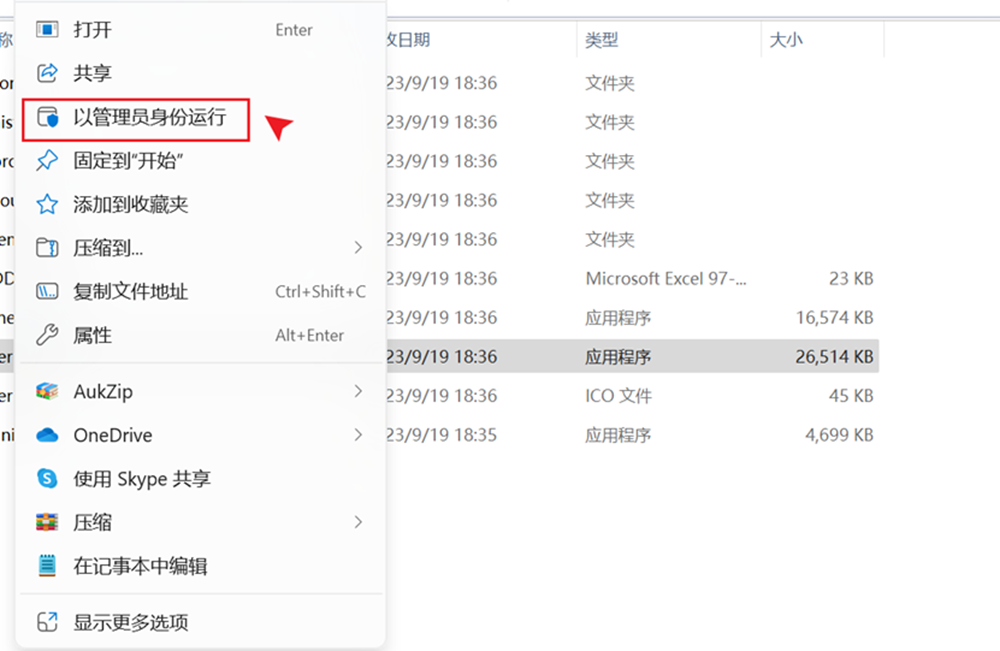
3、在彈出的訊息視窗點選「是」
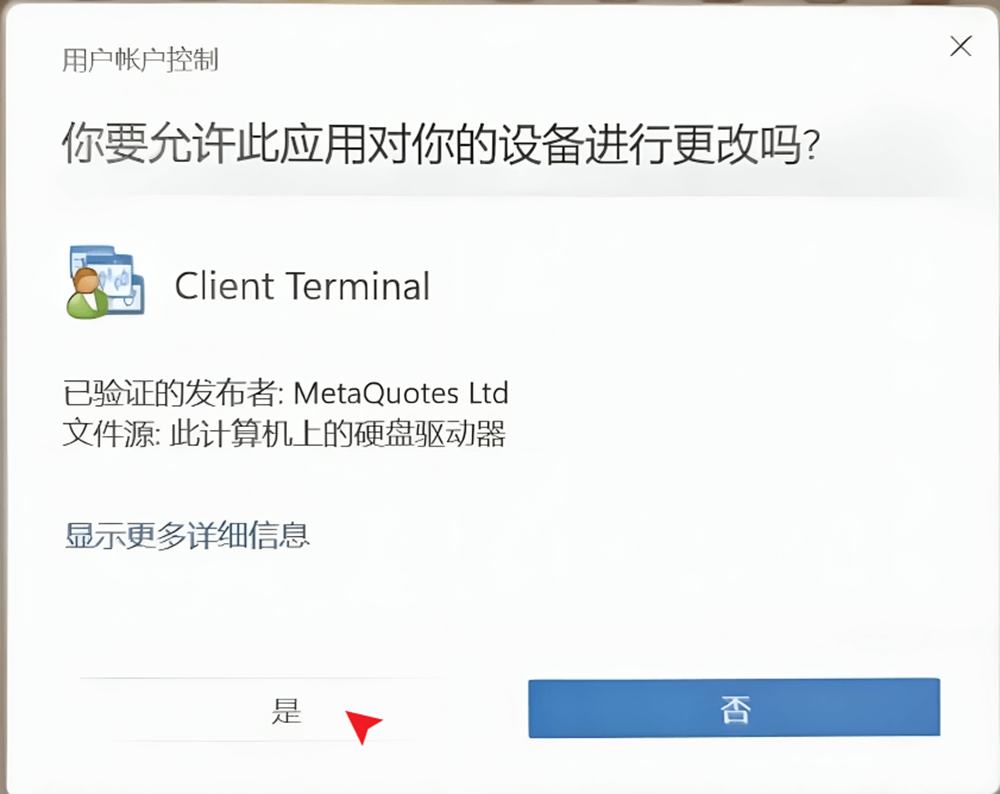
4、完成操作後,MT4即可自動開啟並已更新至最新版本
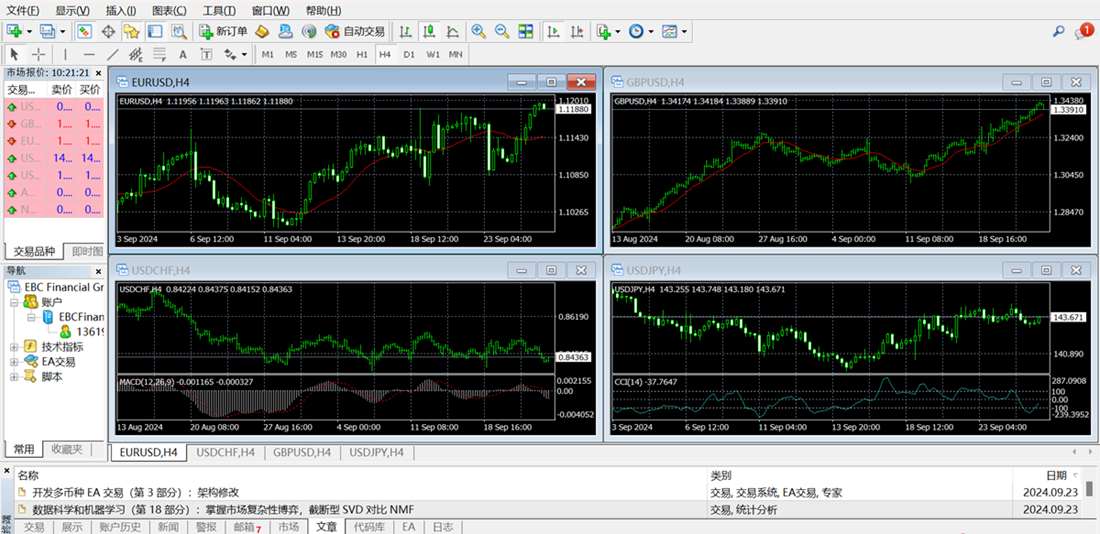
5、點選上方選單列「幫助」→「關於」即出現圖示窗口,驗證版本資訊
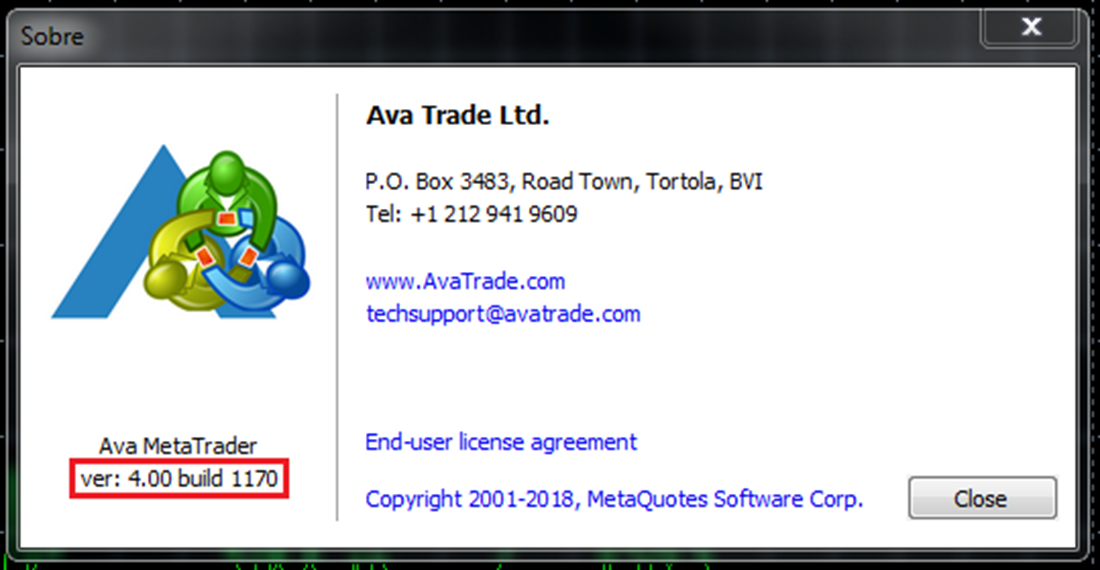
方法二:終端識別自動更新
一般情況下,MT4軟體啟動後連接到伺服器時會自行檢驗程式新版本,並在背景模式下自動下載。具體檢查步驟如下:
1、開啟軟體,點選「檔案」

2、選擇「開啟資料資料夾」
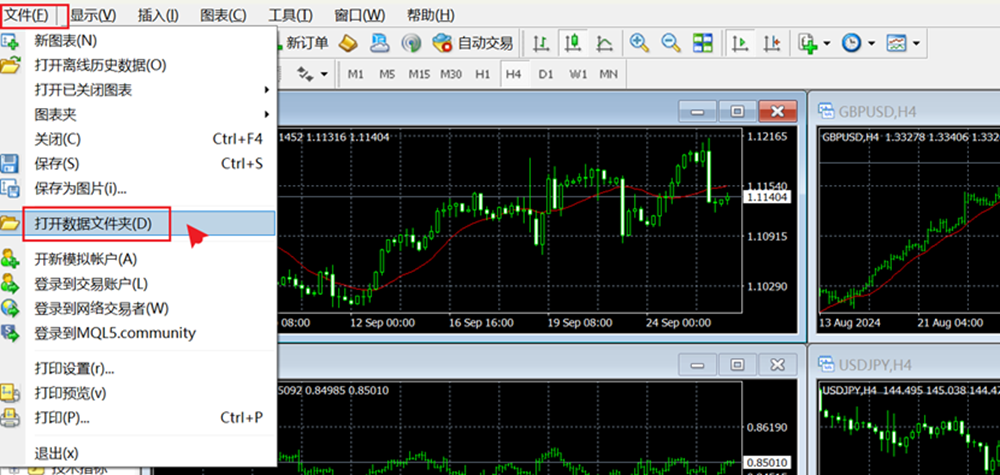
3、找到「日誌」檔案
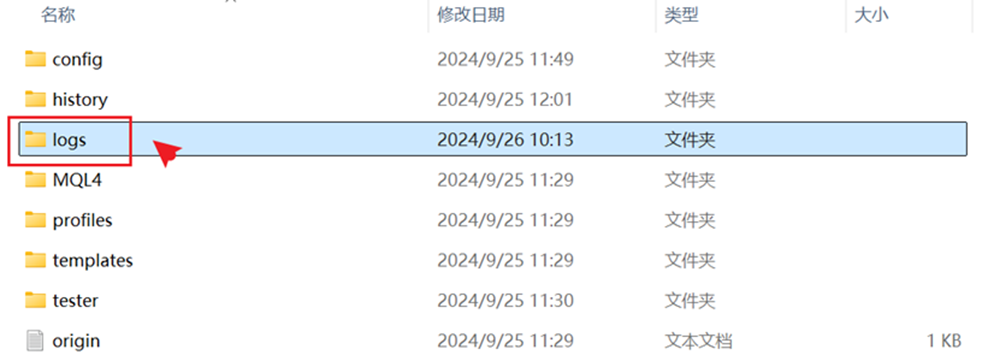
4、進入後會顯示編號文字

5、更新檢視
開啟對應日期文字以存取終端,有可用更新被偵測並正在下載時可以看到以下日誌說明。

所有更新下載完成後,終端日誌中將出現下列條目,表示更新已完成。
 下載更新完成後,MT4新版將會自動安裝並重新啟動。
下載更新完成後,MT4新版將會自動安裝並重新啟動。
方法三:重新安裝
如果上述步驟沒有解決問題,您可能需要考慮卸載並選擇去官網或頻道平台重新下載安裝MT4軟體。
注意,重新安裝會導致您的軟體原本設定遺失,在此之前,請確保儲存所有重要數據,以避免不必要的損失。
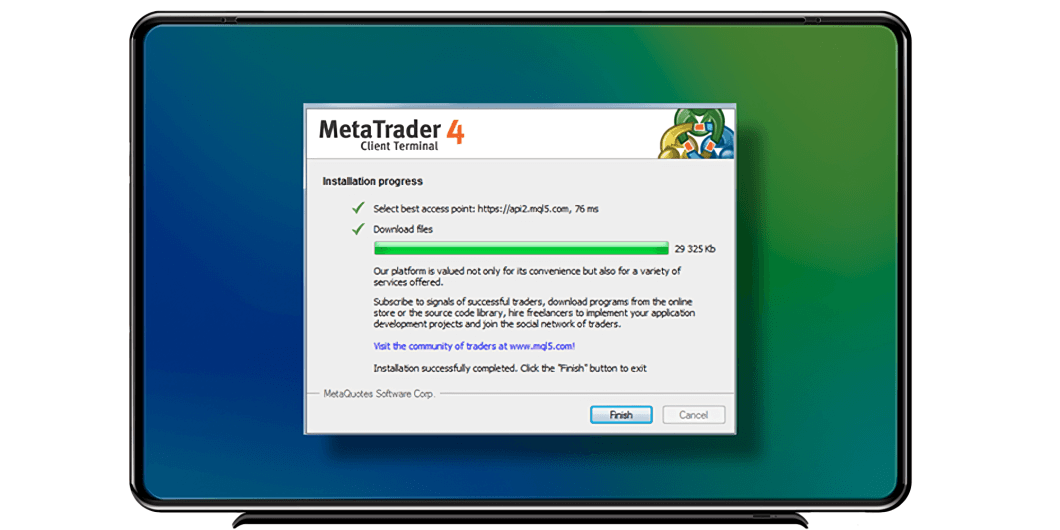
Metaquotes就像是那個總是想讓人跟上潮流的時尚達人,經常推出軟體的新版本,來幫助修復那些讓人頭疼的小錯誤,同時還會塞一些酷炫的新功能。這篇文章就是你的“時尚指南”,教你如何讓你的交易終端穿上最新的“衣服”,跟上潮流的步伐。